Kada želite da delite datoteke sa drugim timom osoba ili čak da date vlasništvo drugim timovima, možete da kopirate (ili premestite ) datoteke između OneDrive za posao ili školu i Microsoft SharePoint lokacije. Možete da kopirate (ili premestite) datoteke i fascikle iz programa OneDrive u SharePoint , od SharePoint do OneDrive, unutar SharePoint lokacije ili između sajtova. Možete čak i da kopirate datoteke iz nečijih OneDrive u sopstvenu OneDrive.
Savet: Datoteke možete da kopirate i putem Istraživač datoteka. Dodatne informacije (koristeći OneDrive da OneDrive za posao ili školu primer), potražite u članku Premeštanje datoteka iz usluge OneDrive u OneDrive za posao ili školu.
Saznajte više o kopiranju datoteka ili fascikli u okviru programa SharePoint, kao i o tome da li datoteke treba da sačuvam u fasciklama OneDrive ili SharePoint?
-
Izaberite datoteke ili fascikle koje želite da kopirate, a zatim izaberite stavku Kopiraj u.
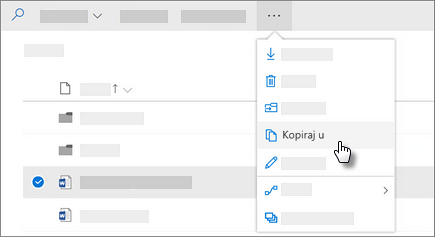
Napomena: Ako ne vidite komandu Kopiraj u, verovatno koristite klasičnu OneDrive za posao ili školu ili lokalnu instancu programa OneDrive za posao ili školu. Ako je to moguće, pratite SharePoint 2016 da biste premeštali ili kopirali datoteke unutar ili između sajtova.
-
Izaberite lokaciju na koju želite da kopirate. Sajtovi se pojavljuju u okviru odeljka "Brzi pristup".
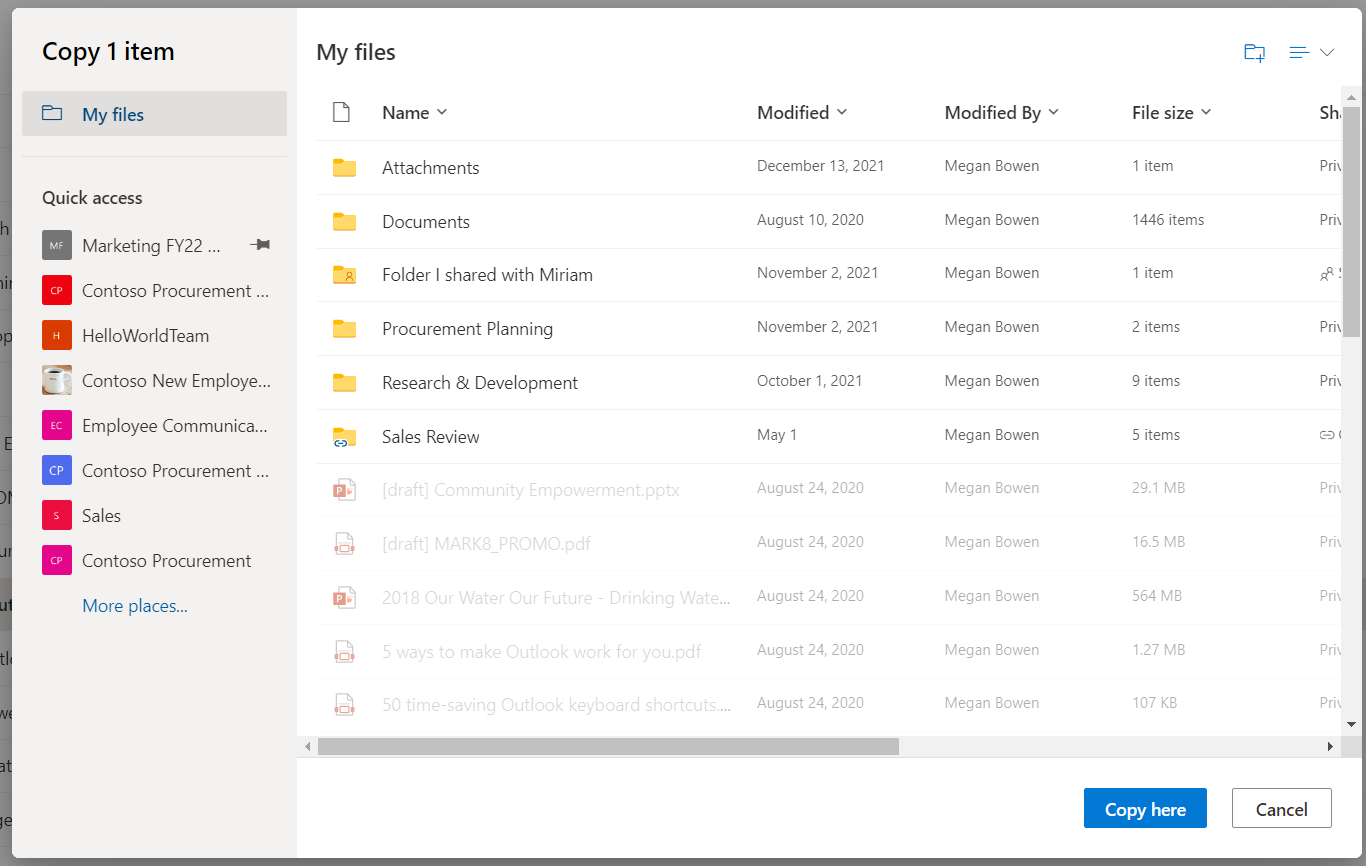
Različite lokacije se pojavljuju u zavisnosti od toga gde se nalazite. Na primer, ako ste na SharePoint lokaciji, videćete trenutnu biblioteku, OneDrive i druge lokacije. Izaberite još mesta... da biste videli željenu lokaciju.
Napomene:
-
Ako ne vidite nijednu drugu lokaciju navedenu prilikom kopiranja stavki, vaša organizacija ne dozvoljava kopiranje na više sajtova.
-
Ako ste administrator SharePoint ili globalni administrator za organizaciju, pogledajte članak Dozvoljavanje ili sprečavanje prilagođene skripte da biste saznali kako da omogućite kopiranje na više lokacija u SharePoint centru administracije.
-
Ako ne vidite sajt koji tražite na listi lokacija u levom oknu za navigaciju ili kada izaberete stavku Na još mesta... možete da odete na lokaciju i koristite opciju Zakači za brzi pristup da biste se uverili da se pojavljuje u levom oknu za navigaciju dijaloga Premeštanje/kopiranje.
-
-
Izaberite lokaciju na koju želite da stavke odu, a zatim izaberite stavku Kopiraj ovde da biste počeli da kopirate stavke.
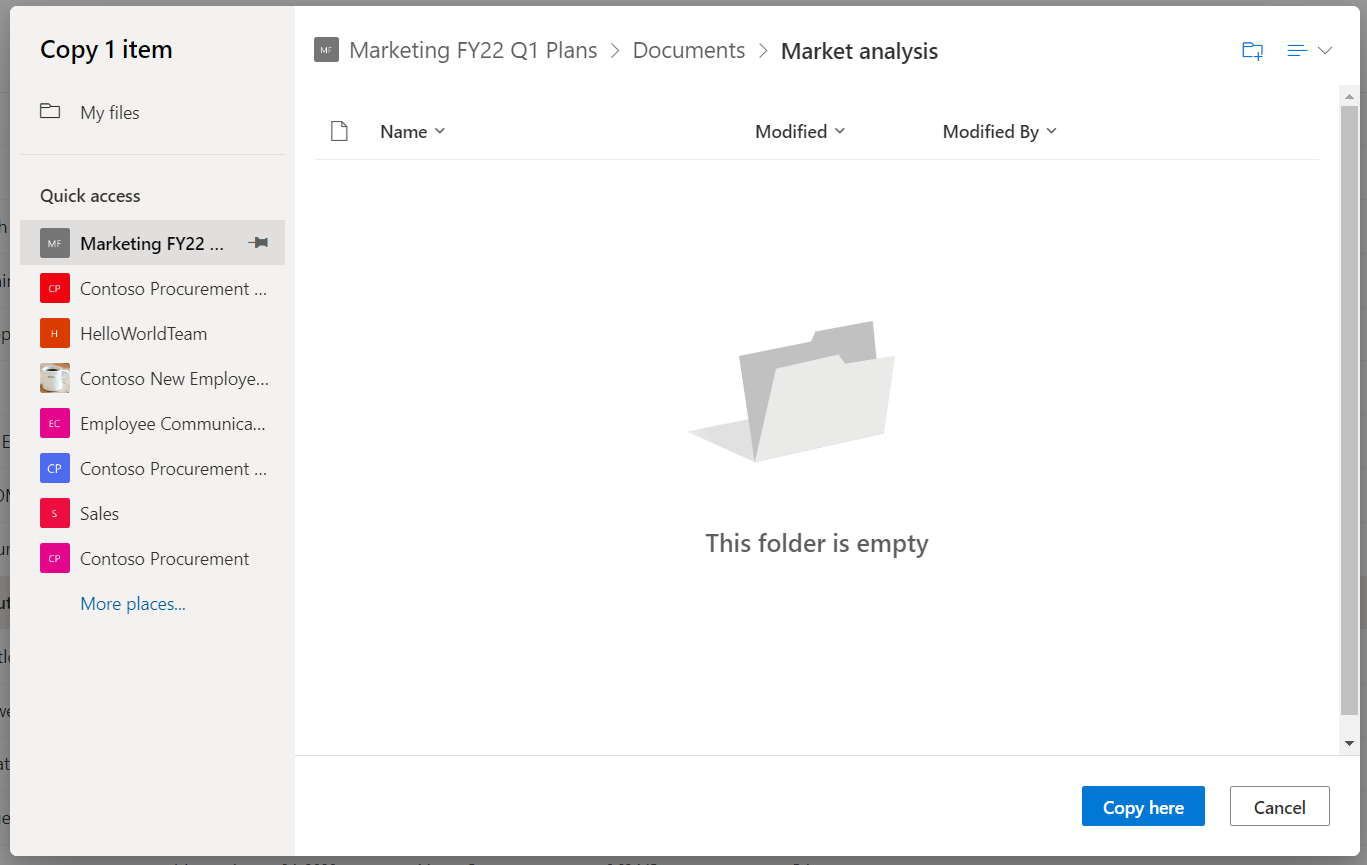
Napomene:
-
Možete da kopirate do 500 MB datoteka i fascikli odjednom pomoću portala na mreži. Da biste kopirali veće datoteke ili datoteke sa ukupnom količinom od 500 MB, koristite Istraživač datoteka. Dodatne informacije (koristeći OneDrive da OneDrive za posao ili školu primer), potražite u članku Premeštanje datoteka iz usluge OneDrive u OneDrive za posao ili školu.
-
Kada koristite kopiranje u sa dokumentima koji imaju istoriju verzija, kopira se samo najnovija verzija. Da biste kopirali starije verzije, morate da vratite svaku od njih u prethodno stanje i kopirate je. Više informacija o kreiranju verzija potražite u članku Omogućavanje i konfigurisanje kreiranja verzija za listu ili biblioteku.
Potrebna vam je dodatna pomoć?
|
|
Obratite se podršci Za pomoć u vezi sa Microsoft nalogom i pretplatama posetite Pomoć za nalog i naplatu. Za tehničku podršku idite na Obratite se Microsoft podršci, unesite problem i izaberite stavku Pronalaženje pomoći. Ako vam je i dalje potrebna pomoć, izaberite stavku Obratite se podršci da biste se usmerili na najbolju opciju podrške. |
|
|
|
Administratori Administratori treba da pogledaju Pomoć za OneDrive administratore, OneDrive tehnička zajednica ili da se obrateMicrosoft 365 podršci za preduzeća. |












